Hướng dẫn cách bật hoặc tắt thanh bên di động trên menu Start của Windows 11
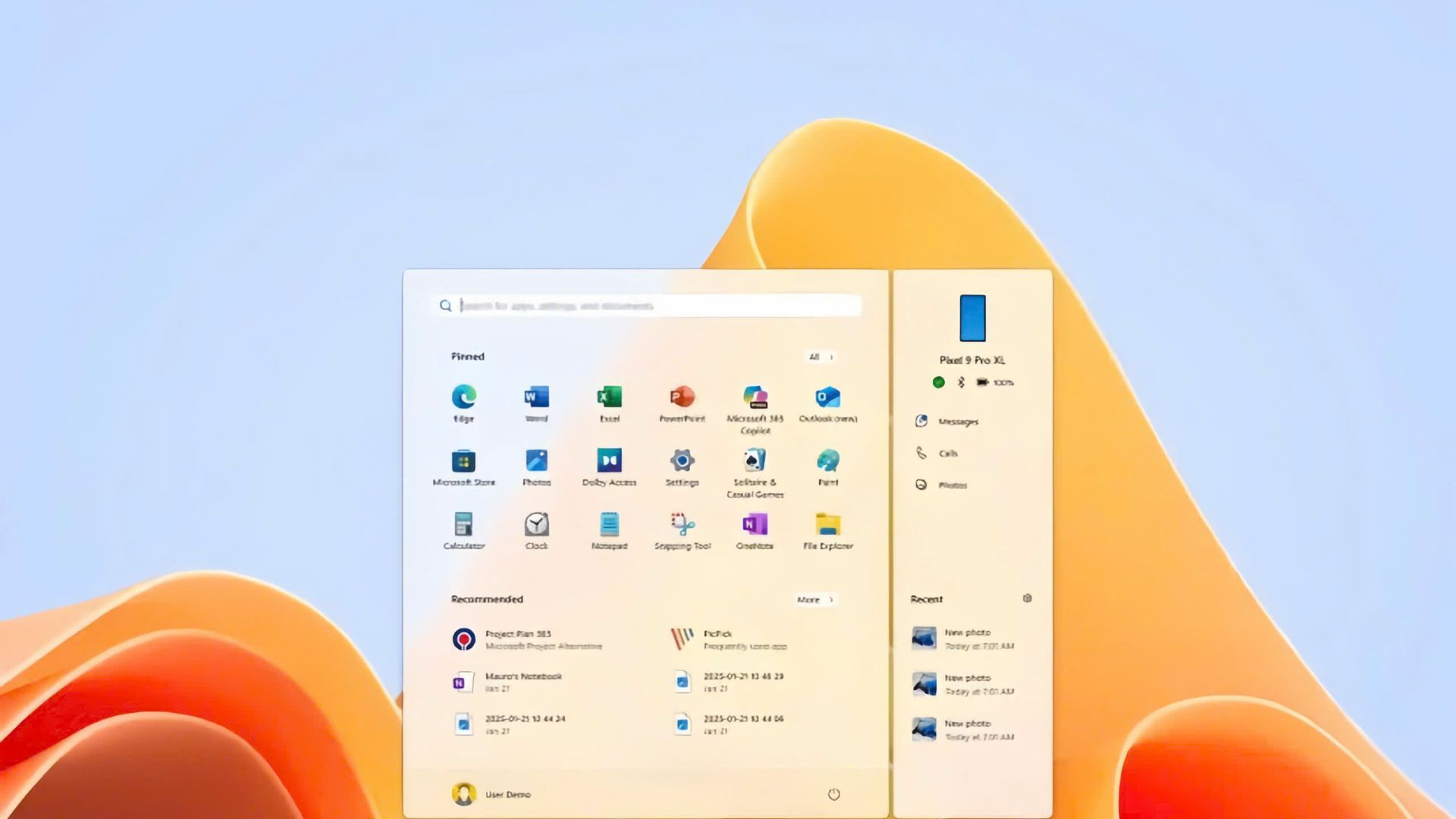
Microsoft đã thêm một thanh bên vào menu Start để người dùng Windows 11 có thể truy cập nhanh vào tin nhắn, thông báo và các thông tin khác từ iPhone hoặc điện thoại Android của mình.
Trên Windows 11, menu Start giờ đây bao gồm một thanh bên giúp bạn truy cập nhanh vào trạng thái pin, thông báo, tin nhắn, cuộc gọi và hình ảnh từ điện thoại của mình. Trong bài viết này, bạn sẽ được hướng dẫn các bước để bật hoặc tắt tính năng này.
Thanh bên di động là gì?
Microsoft chưa đặt tên chính thức cho thanh bên tích hợp điện thoại trên menu Start của Windows 11. Tuy nhiên, tính năng này là một phần mở rộng của ứng dụng Phone Link (Kết nối điện thoại), cho phép bạn truy cập nhanh các thông báo, tin nhắn, cuộc gọi và ảnh từ điện thoại Android hoặc iPhone ngay trên menu Start. Trên các diễn đàn, nó thường được gọi là “thanh bên Phone Link” hoặc “tích hợp Phone Link vào menu Start”.
Giao diện của tính năng này chỉ đơn giản là một thanh bên nổi lên ở phía bên phải của menu Start. Giao diện này có thể tự động hiển thị các thông báo từ email, tin nhắn và một số thông tin chi tiết về điện thoại, nhưng chỉ dừng lại ở đó.
Khi bạn nhấp vào bất kỳ mục nào, ứng dụng Phone Link sẽ mở ra thay vì chuyển đến tính năng cụ thể đó. Tóm lại, sự tích hợp này chỉ là một cái nhìn tổng quan nhanh chóng về thông tin trên điện thoại của bạn.
Các yêu cầu để thiết lập
Tính năng này vẫn đang trong giai đoạn thử nghiệm và có một số yêu cầu hệ thống như sau:
- Hệ điều hành: Windows 11 build 22635.4805 trở lên trong kênh Beta hoặc build 26120.3000 trở lên trong kênh Dev.
- Ứng dụng Phone Link: Phiên bản 1.24121.30.0 trở lên.
- Tài khoản Microsoft: Cùng một tài khoản trên cả PC và điện thoại.
- Hỗ trợ Bluetooth LE: Cần hỗ trợ Bluetooth Low Energy (LE) để có kết nối tối ưu.
Nếu bạn muốn kết nối điện thoại của mình với menu Start, trước tiên bạn cần kết nối thiết bị Android hoặc iPhone với máy tính bằng ứng dụng Phone Link trên Windows 11 và ứng dụng Link to Windows trên điện thoại của bạn. Ngoài ra, vì tính năng này đang được triển khai dần dần, bạn có thể phải bật nó theo cách thủ công bằng ViveTool.
Trong bài viết này, tôi sẽ hướng dẫn các bước để quản lý trải nghiệm thanh bên di động trong menu Start của Windows 11.
Xem thêm: Hướng dẫn cách bật menu start mới trên windows 11 với thiết kế lớn hơn và hiện đại hơn
Hướng dẫn bật thanh bên điện thoại trên menu Start của Windows 11
Để bật thanh bên hiển thị thông tin từ điện thoại trên menu Start, bạn cần kết nối iPhone hoặc Android với máy tính, sau đó làm theo các bước dưới đây:
1. Mở ứng dụng Settings (Cài đặt).
2. Nhấn vào mục Personalization (Cá nhân hóa).
3. Chọn trang Start.
4. Bật công tắc “Show mobile device in Start” (Hiển thị thiết bị di động trong Start) để kích hoạt tính năng.
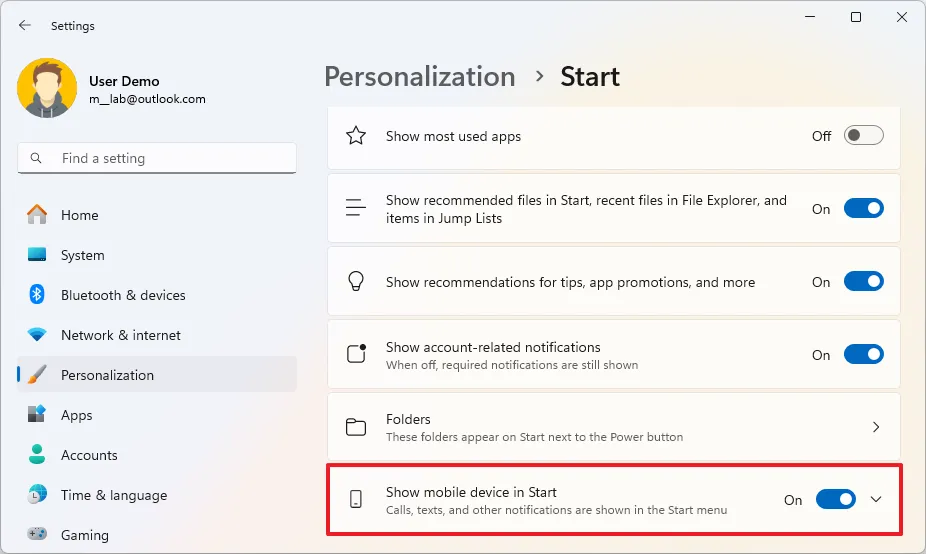
Sau khi hoàn tất các bước trên, lần tới khi bạn mở menu Start, thanh bên sẽ xuất hiện ở phía bên phải, hiển thị thông tin mới nhất về điện thoại và tin nhắn của bạn.
Bạn có thể tương tác với các mục trên thanh bên, nhưng khi nhấp vào, chúng sẽ mở trực tiếp ứng dụng Phone Link.
Nếu bạn không thấy tính năng này, hãy đảm bảo rằng điện thoại đã được kết nối hoàn toàn với máy tính. Bạn có thể kiểm tra bằng cách mở ứng dụng Phone Link, xác nhận thiết bị đã được kết nối và ứng dụng có quyền truy cập vào tin nhắn, cuộc gọi và ảnh trên điện thoại của bạn.
Cách bật thanh bên bằng ViveTool
Nếu bạn vẫn không thể thiết lập tính năng này, bạn sẽ cần kích hoạt nó thủ công trong hệ điều hành bằng công cụ ViveTool.
1. Mở trang web GitHub.
2. Tải xuống tệp tin ViveTool-vx.x.x.zip để kích hoạt tính năng thanh bên trên menu Start.
3. Nhấp đúp vào tệp tin zip để mở bằng File Explorer.
4. Nhấp vào nút “Extract all” (Giải nén tất cả).
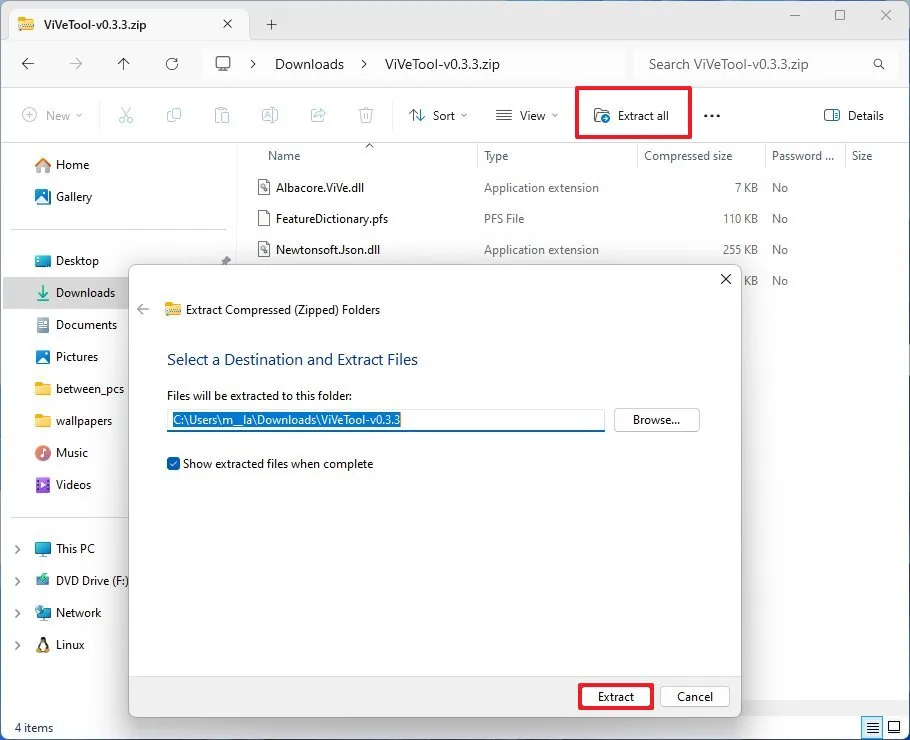
5. Nhấp vào nút “Extract” (Giải nén).
6. Sao chép đường dẫn tới thư mục vừa giải nén.
7. Mở menu Start.
8. Tìm kiếm “Command Prompt”, nhấp chuột phải vào kết quả trên cùng và chọn “Run as administrator” (Chạy với quyền quản trị).
9. Nhập lệnh sau để di chuyển đến thư mục ViveTool và nhấn Enter:
cd c:\folder\path\ViveTool-v0.x.x
Lưu ý: Hãy nhớ thay đổi đường dẫn trong lệnh trên thành đường dẫn thư mục của bạn.
10. Nhập lệnh sau để bật thanh bên của menu Start và nhấn Enter:
vivetool /enable /id:48697323,48433719
11. Khởi động lại máy tính.
Sau khi hoàn tất các bước, tính năng này sẽ xuất hiện dưới dạng một tùy chọn trong trang cài đặt “Start”.
Vô hiệu hóa thanh bên di động của menu bắt đầu trên Windows 11
Để tắt thanh bên hiển thị thông tin điện thoại trên menu Start của Windows 11, bạn chỉ cần thực hiện các bước sau:
1. Mở ứng dụng Settings (Cài đặt).
2. Nhấn vào Personalization (Cá nhân hóa).
3. Chọn mục Start.
4. Tắt công tắc “Show mobile device in Start” (Hiển thị thiết bị di động trong Start).
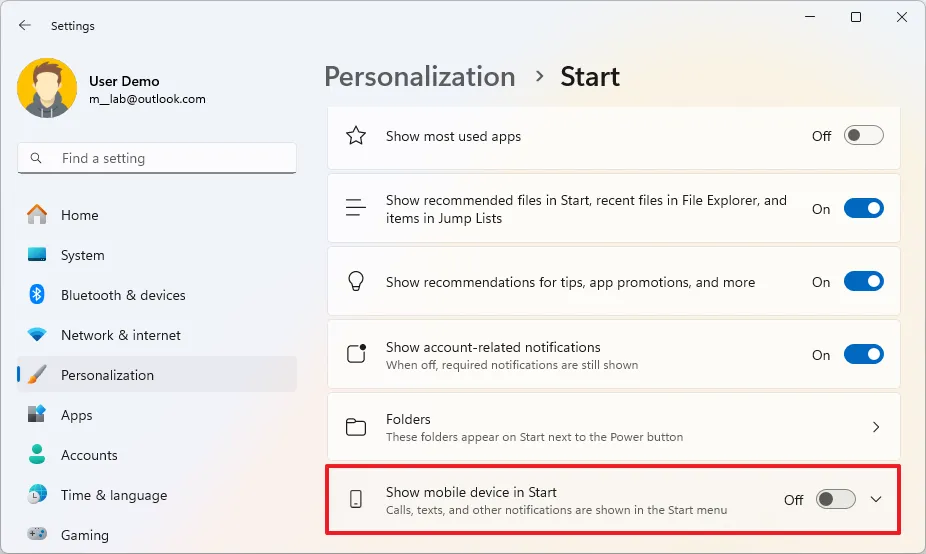
Sau khi hoàn tất, thanh bên này sẽ không còn xuất hiện ở phía bên phải của menu Start nữa.
Cách tắt thanh bên bằng ViveTool
Nếu bạn muốn tắt tính năng này bằng ViveTool, hãy làm theo các bước dưới đây:
1. Mở menu Start.
2. Tìm kiếm “Command Prompt”, nhấp chuột phải vào kết quả trên cùng, và chọn “Run as administrator” (Chạy với quyền quản trị).
3. Nhập lệnh sau để di chuyển đến thư mục ViveTool rồi nhấn Enter:
cd c:\folder\path\ViveTool-v0.x.x
Lưu ý: Bạn cần thay đổi đường dẫn trong lệnh trên thành đường dẫn thư mục của bạn.
4. Nhập lệnh sau để tắt thanh bên của menu Start rồi nhấn Enter:
vivetool /disable /id:48697323,48433719
5. Khởi động lại máy tính.
Sau khi hoàn tất, tính năng này sẽ được tắt trên hệ thống của bạn.
Kết luận
Bật hoặc tắt thanh bên di động trên menu Start của Windows 11 là một cách đơn giản nhưng hiệu quả để tùy chỉnh giao diện, giúp bạn cá nhân hóa trải nghiệm sử dụng theo phong cách và nhu cầu riêng. Với các bước hướng dẫn chi tiết trong bài viết, bạn có thể dễ dàng điều chỉnh tính năng này, mang lại sự tiện lợi và trực quan khi truy cập ứng dụng hay thông tin trên hệ điều hành. Tính năng này không chỉ tăng cường sự linh hoạt mà còn giúp Windows 11 trở nên hiện đại và thân thiện hơn trong mọi tác vụ hàng ngày.
Xem thêm: Hướng dẫn cách bật menu start mới trên windows 11 với thiết kế lớn hơn và hiện đại hơn
Nếu bạn cần thêm mẹo tùy chỉnh Windows 11, thiết bị công nghệ chất lượng hoặc hỗ trợ kỹ thuật chuyên sâu, hãy ghé thăm COHOTECH – cửa hàng chuyên cung cấp các sản phẩm và dịch vụ công nghệ tiên tiến, luôn sẵn sàng đồng hành cùng bạn trong hành trình khám phá công nghệ. Hãy để lại bình luận bên dưới để chia sẻ trải nghiệm tùy chỉnh menu Start của bạn hoặc đặt câu hỏi nếu cần thêm thông tin. Đừng quên chia sẻ bài viết này với bạn bè và cộng đồng để cùng nhau khám phá những tính năng thú vị của Windows 11! Cảm ơn bạn đã đọc và ủng hộ!






























